
हम सभी जानते हैं कॉमिक क्या है या कम से कम हमने इसके बारे में सुना है। हम अच्छी तरह से जानते हैं कि इस शैली के प्रशंसक छवि में लिए गए इन एपिसोडों में से प्रत्येक को इकट्ठा करने में घंटे और घंटे खर्च कर सकते हैं।
शायद टेलीविजन से बहुत पहले कॉमिक्स मनोरंजन का मुख्य स्रोत था, एक ऐसा मुद्दा जिसने आज इस तरह से काम करना बंद कर दिया है। हालांकि, यह महसूस करना संभव है यह बाजार गायब होने से दूर हैखैर, मनोरंजन की इस शैली में अभी भी कई रुझान हैं जो प्रशंसकों के एक बड़े गिल्ड द्वारा समर्थित हैं।
आसानी से एक हास्य प्रभाव प्राप्त करने के लिए ट्यूटोरियल
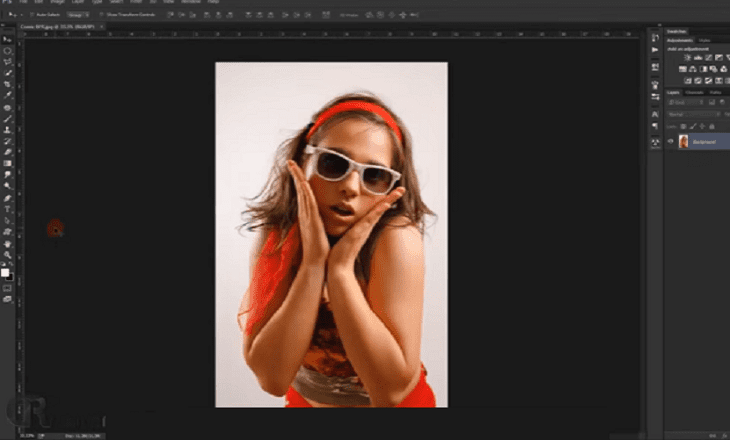
तो शायद इन प्रशंसकों का एक बड़ा हिस्सा उन लोगों से बना हो सकता है डिज़ाइन बफ़र्स और यह कम के लिए नहीं है, क्योंकि कॉमिक्स की दुनिया महाकाव्य और अद्भुत में सामान्य के कई परिवर्तन के लिए रही है। कॉमिक हमें एक दृश्य को मोड़ने की अनुमति देता है जितना कि एक तितली की उपस्थिति में सस्पेंस और साज़िश से भरा कुछ।
इस प्रकार, हास्य प्रभाव उत्पन्न करने के लिए, यह आवश्यक है:
एक बार फ़ोटोशॉप खुला होने पर, हम संपादन के लिए छवि का चयन करते हैं
हम इसे कमांड के माध्यम से करते हैं (फ़ाइल> खोलें), उसी तरह, अगर हम अपनी फोटोग्राफी में एक अलग स्पर्श जोड़ना चाहते हैं, तो छवि के स्तरों को समायोजित करना संभव है।
हम इसे कमांड के माध्यम से कर सकते हैं (छवि> समायोजन> स्तर).
फ़ोकस फ़िल्टर से बाहर निकल गया
अगला, हमें टाइप का एक प्रभाव लागू करना होगा "यथार्थवादी नहीं“हमारी छवि के लिए, जो हमें इसके कॉमिक प्रभाव के हमारे रूपांतरण के अंतिम क्षण में अंतिम स्पर्श देने की अनुमति देगा।
इसके लिए, हम निम्नलिखित कमांड पर जाते हैं (फ़िल्टर> ब्लर> चिकना ब्लर) और एक बार यह हो जाने के बाद, हम निम्नलिखित मानों को लागू करते हैं: त्रिज्या: 50 / थ्रेसहोल्ड: 50 / गुणवत्ता: निम्न / मोड: सामान्य।
हम सीमा और इसके विपरीत के लिए परतें बनाएंगे
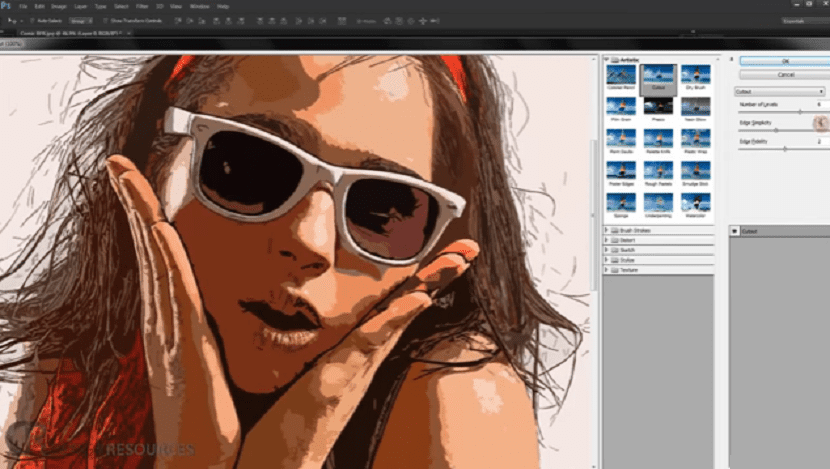
इस कदम के लिए, हम परत को डुप्लिकेट करने के लिए आगे बढ़ेंगेउसके लिए हम कमांड (Ctrl + j) लागू करते हैं जिसे हम किनारा कहेंगे।
इसके बाद, हम कमांड के माध्यम से रंग हटा देंगे (छवि> समायोजन> मायूस) है। जब हमने ऐसा कर लिया है, तो हम फिर से डुप्लिकेट करेंगे, जिसके लिए, हम उस नई परत के विपरीत कॉल करेंगे।
हमारे हास्य के लिए भराव
इस चरण के लिए, हम आगे बढ़ेंगे हमारे नवीनतम बनाएँ टोपी। इसके लिए, हम अपने परत पैनल के प्रत्येक किनारे का चयन करने के लिए आगे बढ़ेंगे, फिर हम चैनल पैनल पर जाते हैं।
कॉमिक के लिए दो फ़िल्टर बनाएं
हमारे प्रोजेक्ट को पूरा करने से कुछ कदम, हम यहां लेयर 1 का चयन करने के लिए आगे बढ़ते हैं, दो फिल्टर लगाने के लिए, जिसके साथ हम एक अनुरेखण प्रभाव का अनुकरण करेंगे हमारे हास्य रंग उत्पन्न करने के लिए।
हम कमांड का उपयोग करते हैं (फ़िल्टर> गैलरी फ़िल्टर करें) और कलात्मक ब्लॉक में हम स्पॉट का चयन करेंगे, फिर हम निम्नलिखित मूल्यों को लागू करेंगे:
स्ट्रोक की लंबाई: 10 / हाइलाइट क्षेत्र: 15 / तीव्रता: 10।
निम्न आदेश के साथ, ओके विकल्प दबाएं और दूसरा फिल्टर लगाने के लिए आगे बढ़ें (फ़िल्टर> गैलरी फ़िल्टर करें) और हम मूल्यों के साथ अंधेरे स्ट्रोक का विकल्प चुनने के लिए ब्रश स्ट्रोक के ब्लॉक में स्थित हैं:
संतुलन: 4 / काली तीव्रता: 0 / सफेद तीव्रता: 6।
फिल्टर, कंट्रास्ट और बॉर्डर
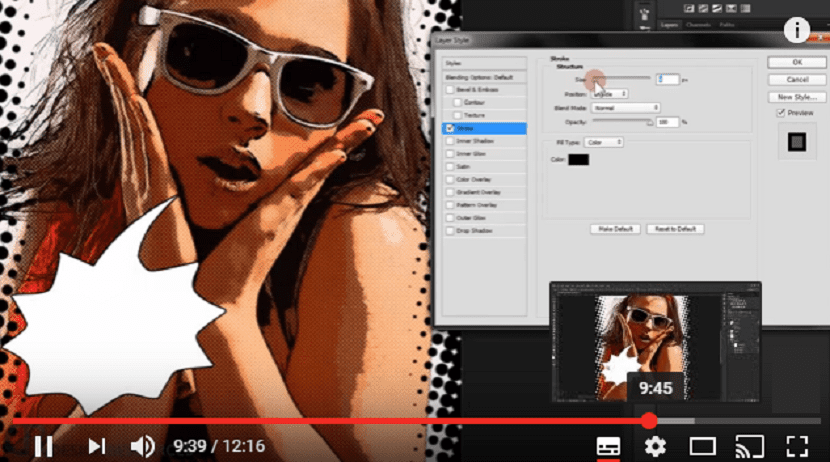
हम किनारों की परत का चयन करेंगे, और फिर निम्नलिखित कमांड के साथ आगे बढ़ेंगे, फिल्टर> फ़िल्टर गैलरी और फिर, कलात्मक समूह में हम मूल्यों के तहत अतिरिक्त सीमाओं का चयन करेंगे:
एज मोटाई: 10 / एज ताकत: 10 / पोस्टरकरण:
एक बार ऊपर और कमांड (Ctlr + L) का उपयोग करते हुए, हम इनपुट स्तरों को बदल देंगे और जैसा कि हम पहले कर चुके हैं, अब हम निम्नलिखित कमांड पर जाते हैं: हम कंट्रास्ट लेयर का चयन करते हैं और हम (फ़िल्टर> Stylize> खोजें किनारों) पर जाएं।
अंत में, हम प्रभावों में शामिल होने के लिए आगे बढ़ेंगे
हम आगे बढ़ेंगे रंग भरना परत १ और इसके लिए, हम उस पर राइट क्लिक करते हैं और विकल्प चुनते हैं स्मार्ट वस्तु परिवर्तित करें। अब, हम राइट क्लिक को फिर से दबाते हैं और रैस्टराइज़ लेयर चुनते हैं।
तब और जब हम Ctrl दबाए रखते हैं। हम अपनी परत के थंबनेल पर क्लिक करते हैं, जहां हम देख पाएंगे कि हमने एक चयन किया है।
इसके साथ ही, हम एक लेयर मास्क बनाते हैं, जो हम लेयर मास्क विकल्प के माध्यम से बनाएंगे जिसे हम लेयर्स पैनल में रख सकते हैं। उन के मिलन के माध्यम से हमारी परतों में होने वाले परिवर्तनों का निरीक्षण करना संभव होगा।
अब हम मास्क का चयन करेंगे

एक बार जब हम इसे चुन लेते हैं, तो हम कमांड पर जाते हैं (फ़िल्टर> Pixelate> रंग Halftone) केवल त्रिज्या को बदलने के लिए। हम अपने मुखौटे के रंगों को पलटने के लिए कमांड (Ctrl + I) को आगे बढ़ाते हैं, फिर हम इसका मोड (नॉर्मल से ओवरले) बदलते हैं, जिसके लिए हमारी आंखों के सामने एक कॉमिक इमेज होनी चाहिए।
दिलचस्प है! बहुत बहुत धन्यवाद…
नमस्ते। पहले तो ट्यूटोरियल बहुत अच्छा लगता है लेकिन मैं इस भाग में रह गया हूँ जो मुझे समझ में नहीं आता है:
हमारे हास्य के लिए भराव
«इस कदम के लिए, हम अपनी अंतिम परत बनाने के लिए आगे बढ़ेंगे। इसके लिए, हम अपने लेयर पैनल के प्रत्येक किनारे का चयन करने के लिए आगे बढ़ेंगे, फिर हम चैनल पैनल पर जाएँ। »
मुझे समझ में नहीं आता «हम अपनी परतों के पैनल के प्रत्येक किनारे का चयन करने के लिए आगे बढ़ेंगे…।]
समाशोधन के लिए धन्यवाद
यह दिलचस्प लग रहा है, लेकिन इसे खराब तरीके से समझाया गया है। वे कई कदम छोड़ते हैं।
दुर्भाग्य से, पाठ में लेखन त्रुटियां हैं। और इसे अच्छी तरह से जारी नहीं रखा जा सकता है ... यदि आप इसकी समीक्षा कर सकते हैं और इसे ठीक कर सकते हैं, तो मैं बहुत आभारी रहूंगा।
मेरे साथ भी ऐसा ही होता है जैसा कि दूसरों के साथ होता है।
हमारे हास्य के लिए भराव
इस चरण के लिए, हम अपनी अंतिम परत बनाने के लिए आगे बढ़ेंगे। इसके लिए हम अपने लेयर्स पैनल के प्रत्येक किनारे का चयन करने के लिए आगे बढ़ेंगे, फिर हम चैनल पैनल में जाएंगे।
यह समझ में नहीं आ रहा है।
सौभाग्य से यह ट्यूटोरियल की शुरुआत में था